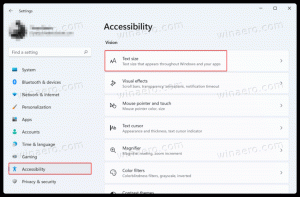Omogućite DNS preko HTTPS-a u Firefoxu
Kako omogućiti DNS preko HTTPS-a u Firefoxu
DNS-over-HTTPS je relativno mlad web protokol, implementiran prije otprilike dvije godine. Namjera mu je povećati privatnost i sigurnost korisnika sprječavanjem prisluškivanja i manipulacije DNS podacima od strane napadi čovjeka u sredini korištenjem HTTPS protokola za šifriranje podataka između DoH klijenta i DNS-a utemeljenog na DoH-u razrješavač. Evo kako ga možete omogućiti u Mozilla Firefoxu.
Oglas
Firefox je popularan web preglednik s vlastitim motorom za renderiranje, što je vrlo rijetko u svijetu preglednika koji se temelji na Chromiumu. Od 2017. Firefox ima Quantum engine koji dolazi s rafiniranim korisničkim sučeljem kodnog naziva "Photon". Preglednik više ne uključuje podršku za dodatke temeljene na XUL-u, tako da su svi klasični dodaci zastarjeli i nekompatibilni. Vidjeti
Mora imati dodatke za Firefox Quantum
Zahvaljujući promjenama u motoru i korisničkom sučelju, preglednik je nevjerojatno brz. Korisničko sučelje Firefoxa postalo je osjetljivije i također se osjetno brže pokreće. Motor renderira web stranice puno brže nego ikad u doba Gecka.
Firefox podržava DNS preko HTTPS-a (DoH) iz kutije, ali morate izvršiti dodatne korake da biste ga aktivirali. Prije svega, morate odrediti DoH poslužitelje koje želite koristiti u Firefoxu.
Da biste omogućili DNS preko HTTPS-a u Firefoxu,
- Otvorite preglednik Firefox.
- Kliknite na gumb za hamburger glavnog izbornika.
- Odaberi Mogućnosti iz glavnog izbornika.

- Kliknite na Općenito na lijevo.
- Ići Mrežne postavke s desne strane i kliknite na Postavke dugme.

- Uključi Omogućite DNS preko HTTPS-a opcija.

- Odaberite DoH pružatelja usluga ili unesite prilagođenu adresu usluge. Zadana postavka je CloudFlare.
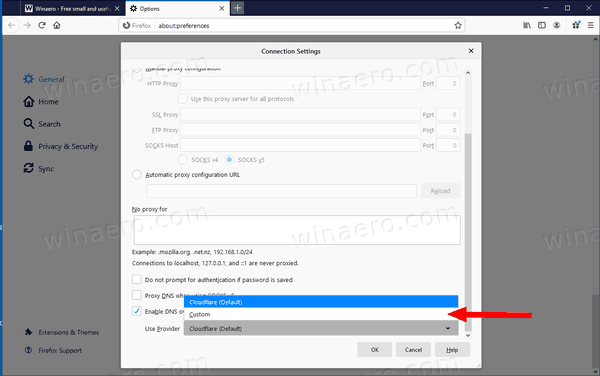
Ti si gotov!
Možete odabrati adresu službe DoH OVDJE. Nekoliko brzih adresa:
- https://dns.google/dns-query
- https://doh.opendns.com/dns-query
- https://dns.adguard.com/dns-query
- https://cloudflare-dns.com/dns-query
Dodatno, možete fino podesiti DoH značajku da ograničite sve DNS upite na DoH razrješavač. Evo kako.
Promijenite DoH Resolver Mode u Firefoxu
- Otvorite Firefox.
- U novoj kartici upišite
o: konfiguracijiu adresnoj traci. - Klik Prihvaćam rizik.

- U okvir za pretraživanje upišite
mrežni.trr.način.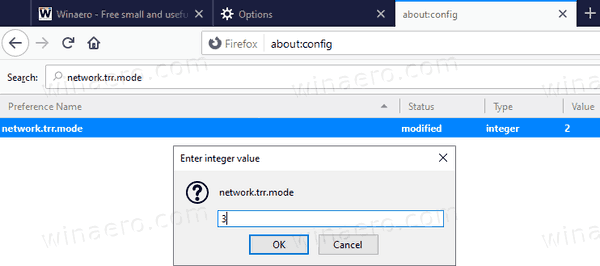
- Postavi mrežni.trr.način opciju na jednu drugu sljedeće vrijednosti:
- 0 - Isključeno (zadano). koristiti samo standardno izvorno razrješavanje (uopće nemojte koristiti TRR)
- 1 - rezervirano (nekada je bio način utrke)
- 2 - Prvo. Prvo upotrijebite TRR, a samo ako razrješavanje imena ne uspije, upotrijebite izvorni razrješavač kao zamjenski.
- 3 - Samo. Koristite samo TRR. Nikada nemojte koristiti izvorni (ovaj način također zahtijeva postavljanje bootstrapAddress pref)
- 4 - rezervirano (nekada je bio način rada sjena)
- 5 - Isključeno po izboru. Ovo je isto kao i 0, ali ga označava kao učinjeno po izboru, a ne kao zadano
- Dakle, da biste prisilili sve DNS upite preko DoH razrješača, postavite mrežni.trr.način do 3.
Ti si gotov!
Testirajte svoju DNS-Over-HTTPS konfiguraciju
Da biste testirali koristite li DoH za rješavanje DNS upita, možete otići na Cloudflare's Pregledavanje stranice za provjeru sigurnosti iskustva i kliknite na Provjerite moj preglednik dugme. Web stranica će sada izvoditi razne testove. Trebali biste vidjeti zelenu kvačicu pored Secure DNS i TLS 1.3.
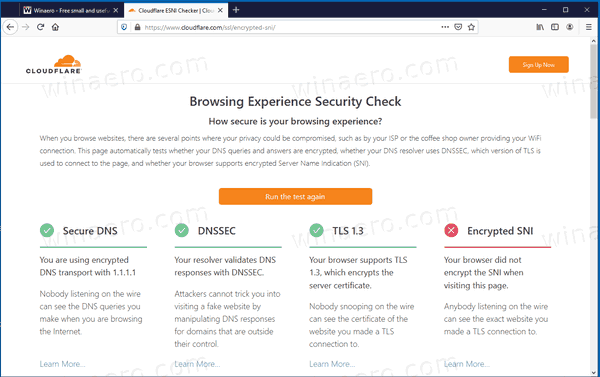
Vrijedno je spomenuti da će izvorna podrška za DoH uskoro doći u Windows 10:
Windows 10 izvorno će podržavati DNS preko HTTPS-a
To je to.